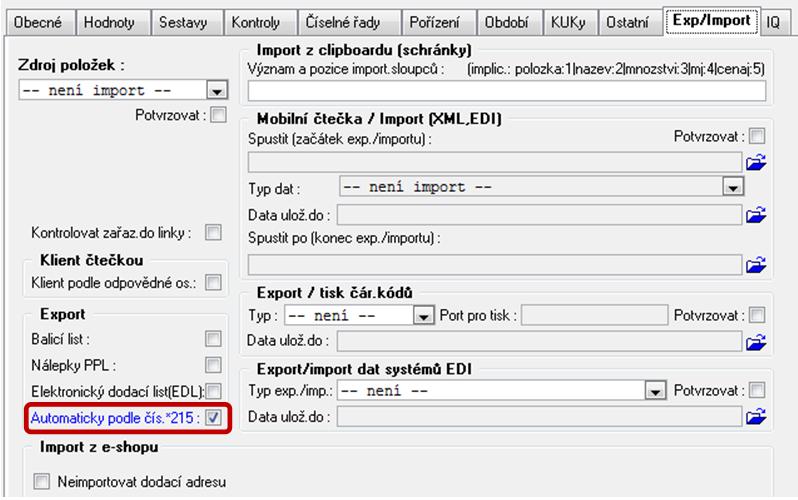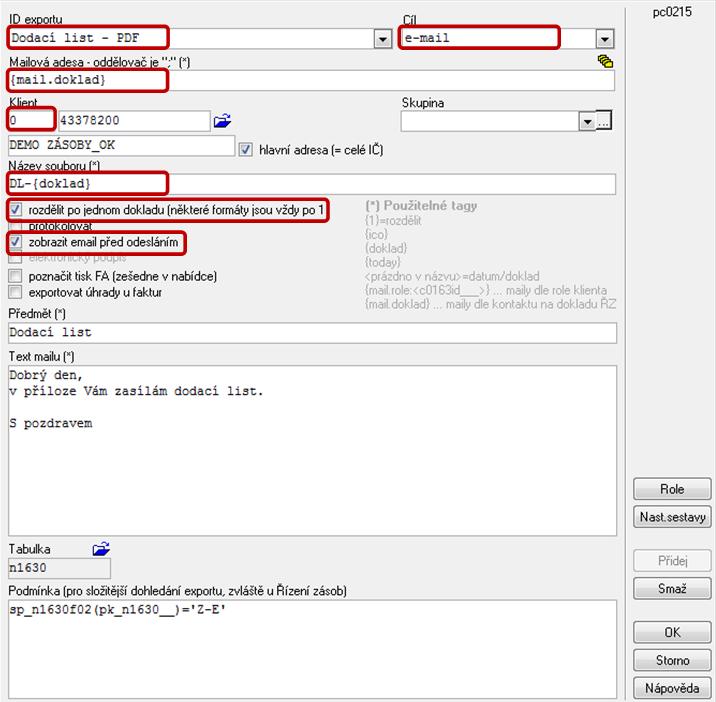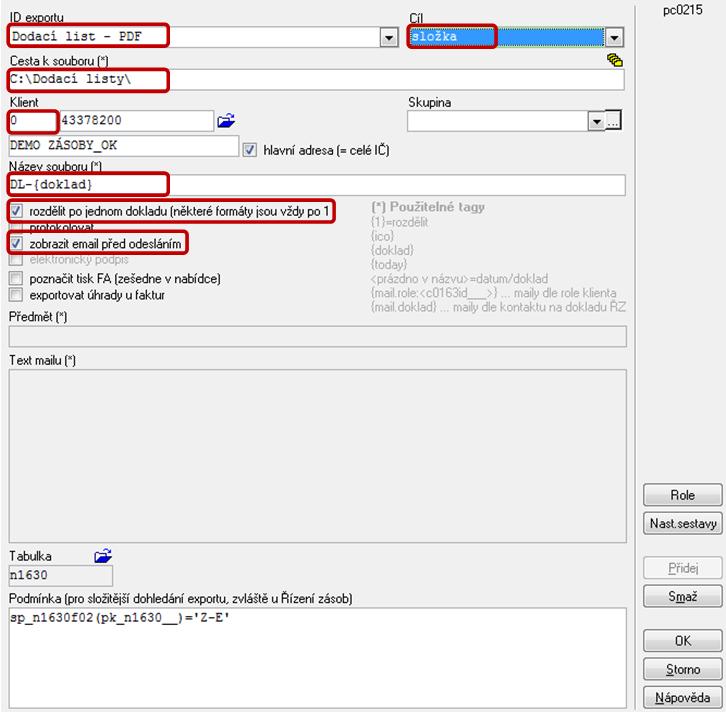Zásoby - Export zásobových dokladů
Související rozcestníky | Hlavní rozcestník | Řízení zásob - rozcestník
V aplikaci *8720 Příjem/Výdej na šabloně pořízení zásobového dokladu si nejdříve přes symbol propisovačky a pomocí levého tlačítka myši vyvoláme tabulku pro úpravu šablony.
Na záložce Exp/Import zatrhneme pole Automaticky podle čís. *215 pro automatický export dokladu.
Pro zásobové doklady máme k dispozici dva typy exportu:
- do složky (úložiště)
- do e-mailu (do poštovního klienta)
Nastavení exportu do e-mailu
Pokud potřebujeme při pořízení ihned odesílat např. dodací listy do poštovního klienta, tak při nastavení exportu postupujeme následovně:
V aplikaci *215 Exporty dokladů si pomocí tlačítka Přidej založíme export pro dodací listy, na kterém nadefinujeme přenos do poštovního klienta.
- do pole ID exportu vybereme hodnotu Dodací list - PDF
- na dotaz Doplnění podmínky potvrdíme Ano a podmínka pro export dodacích listů se automaticky doplní
- do pole Cíl vybereme hodnotu e-mail
- do pole Mailová adresa zapíšeme do složených závorek hodnotu {mail.doklad}
TipPro vložení složených závorek zmáčkneme pravý Alt společně s klávesou B a vznikne tato závorka {. Pro opačnou závorku je potřeba stisknout pravý Alt a klávesu N. |
- do pole Klient zapíšeme 0 (nula = firemní věta)
- do pole Název souboru můžeme použít tag {doklad}, který nám doplní za zkratku DL- číslo dokladu
- pro rozdělení na jednotlivé PDF soubory v e-mailu zatrhneme parametr rozdělit po jednom dokladu
- pokud požadujeme náhled e-mailu před odesláním, zatrhneme parametr zobrazit e-mail před odesláním
- do pole Předmět si můžeme předvyplnit předmět e-mailu např. Dodací list
- do pole Text mailu si můžeme předvyplnit text
Pomocí tlačítka OK parametry exportu do e-mailu pro dodací listy uložíme.
Nastavení exportu do složky
Pokud potřebujeme při pořízení ukládat např. dodací listy do složky v PC, tak při nastavení exportu postupujeme následovně:
V aplikaci *215 Exporty dokladů si pomocí tlačítka Přidej založíme export pro dodací listy do úložiště, na kterém vyplníme následující údaje:
- do pole ID exportu vybereme hodnotu Dodací list - PDF
- na dotaz Doplnění podmínky potvrdíme Ano a podmínka pro export dodacích listů se automaticky doplní
- do pole Cíl vybereme hodnotu složka
- do pole Cesta k souboru zapíšeme cestu k úložišti
- do pole Klient zapíšeme 0 (nula = firemní věta)
- do pole Název souboru můžeme použít tag {doklad}, který nám doplní za zkratku DL- číslo dokladu
TipPro vložení složených závorek zmáčkneme pravý Alt společně s klávesou B a vznikne tato závorka {. Pro opačnou závorku je potřeba stisknout pravý Alt a klávesu N. |
- pro rozdělení na jednotlivé PDF soubory dokladů do úložiště zatrhneme parametr rozdělit po jednom dokladu
- pokud požadujeme náhled před uložením, zatrhneme parametr zobrazit e-mail před odesláním
Pomocí tlačítka OK parametry exportu do složky pro dodací listy uložíme.